Flera Xbox One- och Xbox 360-användare rapporterar att de kämpar med Xbox Live-felet 8015190E. De får vanligtvis Din konsol kan inte ansluta till Xbox Live meddelande tillsammans med felkoden 8015190E och de kan plötsligt inte ansluta till Xbox Live-servrarna.
Om det också händer dig är vi säker på att du undrar om det finns något att göra med den här situationen. Detta borde bara ta några sekunder av din tid, så gå till den officiella Xbox Live-statussidan. Om du ser några varningar behöver du bara vänta tills tjänsten är igång och försök igen.
Men om ingen av tjänsterna på Xbox Live-statussidan ser misstänkt ut, betyder det att du är redo att prova några mer drastiska alternativ för att fixa 8015190E-felkoden..
Vad kan jag göra om jag får Xbox Live-fel 8015190E?
1. Starta om din Xbox-konsol

- tryck på Guide-knapp på din handkontroll.
- Hitta vägen till systemmenyn genom att trycka på höger stötfångare tre gånger.
- Välj Starta om konsolen.
- Välj sedan Starta om alternativet från nästa fönster.
Som du kan se är det ganska enkelt att stänga av och sätta på din Xbox igen. Om du startar om det snabbt rensar ofta meddelanden som dina, men du kan också välja att gå igenom en fullständig avstängning. Du kan börja med att trycka på Xbox-knappen på konsolen i cirka 10 sekunder. Konsolen stängs omedelbart av.
Koppla ur konsolens strömkabel och vänta minst 10 sekunder för att återställa strömförsörjningen. Anslut konsolens strömkabel igen. Slå slutligen på konsolen genom att trycka på Xbox-knappen.
2. Aktivera UPnP på din router
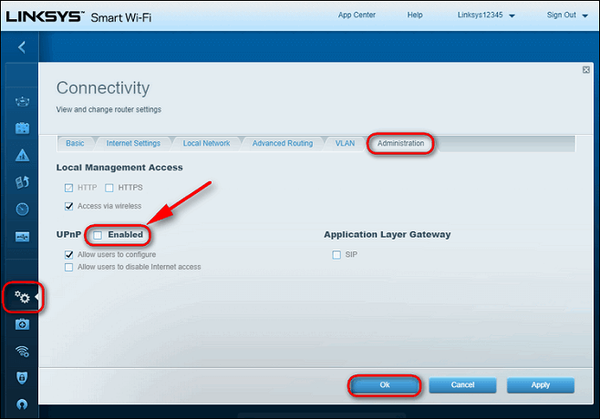
- För att påbörja proceduren, kontrollera att din konsol är ansluten till routern du ska komma åt.
- Typ 192.168.1.1 eller 192.168.0.1 i din standardwebbläsare och tryck på Stiga på för att öppna sidan med routerinställningar.
- Dessa är de vanligaste standard-IP-adresserna. Om de inte fungerar för dig, hitta IP-adressen till din router. Starta Kommandotolken först, sedan, skriv: ipconfig / all och slå Stiga på.
- När du väl har kommit till den inledande inloggningssidan, sätt in referenserna för din router. De är som standard, administration och 1234.
- Gå till Anslutningssida.
- Välj Fliken Administration.
- Se till att du markerar motsvarande kryssruta.
- Starta om routern först och sedan din konsol för att se till att alla nödvändiga portar öppnas.
- När nästa start är klar startar du spelet igen och ser om problemet nu är löst.
Ett annat bra felsökningsförfarande för meddelandet Xbox Live-fel 8015190E är att aktivera alternativet Universal Plug and Play på din router / modem. Detta bör hjälpa din nätverksenhet att vidarebefordra de portar som krävs av din Xbox-konsol och bli av med felet, så använd ovanstående steg.
Inte bekant med kommandotolken? Läs vår guide och arbeta i Command Prompt blir som ett barns lek.
3. Utför en hård återställning
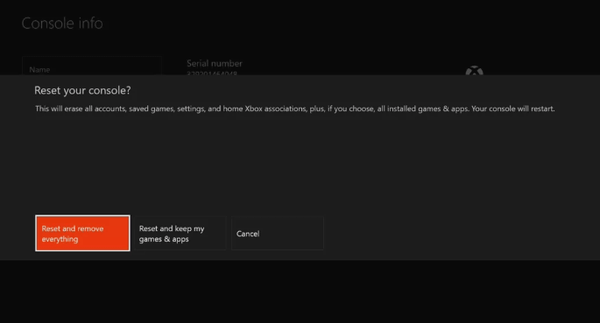
- tryck på Xbox-knapp för att öppna guiden.
- Välj System> Inställningar> System> Konsolinformation.
- Välj Återställ konsolen.
- Välj önskat alternativ för att återställa konsolen: Återställ och behåll mina spel och behåll mina spel och appar eller Återställ och ta bort allt.
- Du kan också välja att avbryta om du inte vill återställa konsolen till fabriksstatus.
- Vänta en stund medan konsolen återställer sina fabriksinställningar.
Om ovanstående steg inte löser problemet du står inför kan det vara värt att utföra en hård återställning. Att starta om konsolen räcker inte alltid för att rensa överflödig data. Du kan behöva gå lite längre för att se till att detta händer.
Massor av Xbox-användare har redan bekräftat att den här metoden är effektiv när det gäller att låta dem logga in på sitt konto igen utan att stöta på 8015190E-felet längre. Om du är redo att återställa konsolen till fabriksinställningarna följer du stegen ovan.
Kom bara ihåg att om du återställer konsolen till fabriksinställningarna raderas alla konton, sparade spel och inställningar, så du bör bättre logga in och ansluta till Xbox Live om du vill att dina data ska synkroniseras. Och om du råkar ha problem med att öppna Xbox One-guiden, kolla in det här snabba förfarandet för att åtgärda problemet är ingen tid.
Om du tyckte att den här artikeln var till hjälp, berätta för oss i kommentarfältet nedan.
- fel
- Xbox Live
 Friendoffriends
Friendoffriends



![Microsoft lanserar Windows 8.1 Enterprise Preview [Ladda ner]](https://friend-of-friends.com/storage/img/images/microsoft-rolls-out-windows-81-enterprise-preview-[download].jpg)